
Создание оглавления
Оглавление можно создать, выбрав стили заголовков — например, «Заголовок 1», «Заголовок 2» или «Заголовок 3», — которые требуется включить в оглавление. Приложением Word будет выполнен поиск заголовков, соответствующих выбранным стилям.

Предполагаемое действие:
Пометка элементов оглавления
Создание оглавления

Шаг 1:
- Открываем на рабочнм столе папку Доклады
- Выбираем доклад.
- Открываем файл на MO WORD.

Шаг 2:
- Пометка элементов оглавления с применением встроенных стилей заголовков (темы или под темы (Н: название статьи жирным шрифтом))
- Выделите заголовок, к которому необходимо применить тот или иной стиль заголовка.
- На вкладке Начальная страница в группе Стили выберите необходимый стиль.

Шаг 3:
Создание оглавления
После того как все элементы оглавления будут помечены.
Создание оглавления при помощи встроенных стилей заголовков.
Щелкните в документе место, куда будет вставлено оглавление (обычно это начало документа).
На вкладке Ссылки в группе Оглавление и указатели выберите Оглавление , а затем щелкните необходимый стиль оглавления.

Вот что у нас должно получиться
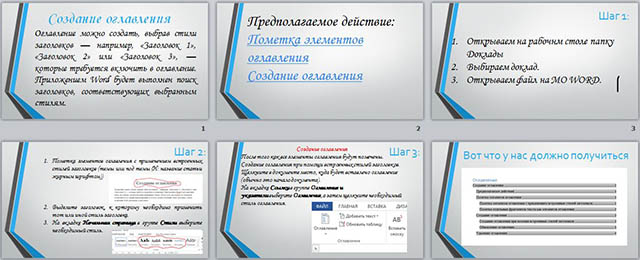

 Получите свидетельство
Получите свидетельство Вход
Вход


















 Практическая работа на текстовом редакторе WORD "Оглавление" (презентация) (0.19 MB)
Практическая работа на текстовом редакторе WORD "Оглавление" (презентация) (0.19 MB)
 0
0 1323
1323 326
326 Нравится
0
Нравится
0


